حالا که بخش قابلتوجهی از زندگی شخصی و کاری خود را در گوشیمان میگذرانیم، اهمیت حریم خصوصی بیشتر از همیشه شده است. گوشیهای مختلف از جمله محصولات شیائومی هم امکانات متعددی مثل را در راستای حفظ حریم خصوصی کاربر ارائه میکنند که از جمله آنها میتوان به مخفی سازی پیامک مخاطب خاص در شیائومی اشاره کرد. در این مطلب با انواع روشها برای مخفیکردن پیامک در گوشیهای شیائومی آشنا شوید.
روش مخفی کردن پیامک مخاطب خاص در گوشی شیائومی
پیشازاین، در نسخههای قدیمیتر رابط کاربری MIUI قابلیتی تحت عنوان Private Messaging در دسترس قرار داشت که امکان مخفی کردن پیامک مخاطب مشخص و نگهداری آن در فضایی مجزا بههمراه رمز عبور را فراهم میکرد. بااینحال، جدیدترین نسخههای رابط کاربری MIUI یا HyperOS از چنین قابلیتی محروم شدهاند.
با اینکه قابلیتی اختصاصی برای مخفی سازی پیامک مخاطب خاص در شیائومی وجود ندارد، میتوانید به اشکال دیگر پیامک مخاطب مورد نظرتان را پنهان کرده و تاحدامکان، از نمایش آن به دیگران جلوگیری کنید. بهعنوانمثال، میتوانید اعلانهای یک مخاطب مشخص را مخفی کنید یا برای برنامه پیامک رمز عبور بگذارید.
پنهان کردن اعلان پیامک مخاطب خاص
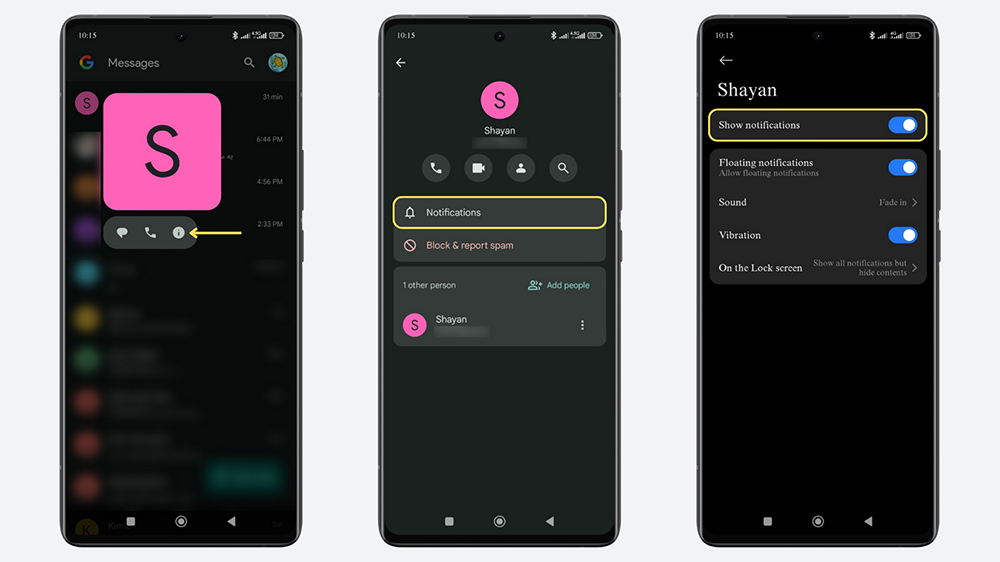
نحوهٔ غیرفعالکردن اعلانهای یک مخاطب مشخص در برنامه پیامک به شرح زیر است:
- وارد برنامهٔ پیامک (Google Messages) شوید؛
- روی عکس پروفایل مخاطب مورد نظر خود ضربه بزنید؛
- روی آیکون علامت تعجب (!) ضربه بزنید؛
- گزینهٔ اعلانها (Notifications) را انتخاب کنید؛
- نمایش اعلانها (Show notifications) را غیرفعال کنید.
آرشیو گفتوگو با مخاطب خاص
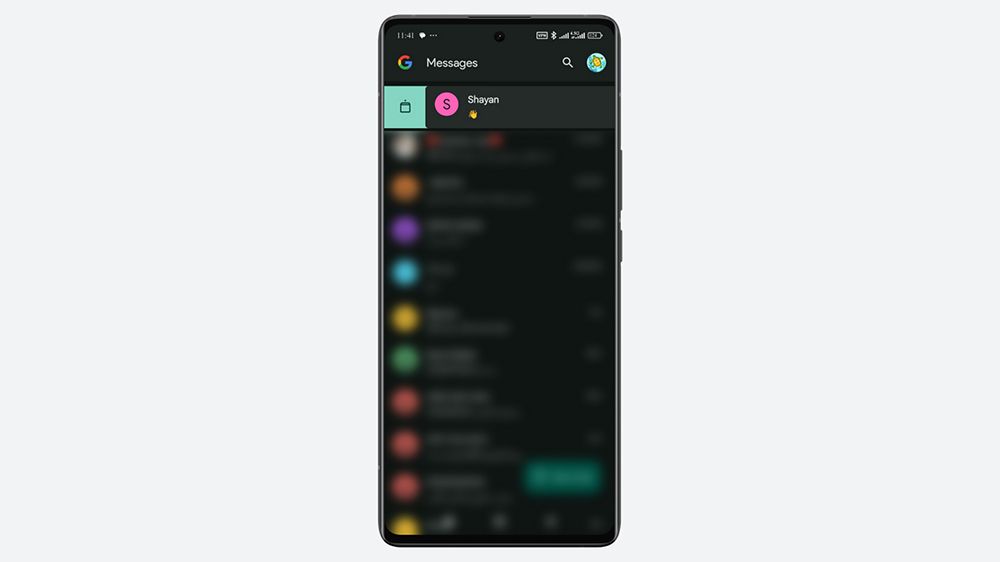
آرشیو راهکاری ساده ولی کاربردی است که با استفاده از آن میتوانید گفتوگوی خود با یک مخاطب مشخص را از چشم دیگران پنهان کنید. در این صورت، پیامک مخاطب مورد نظرتان مخفی یا قفل نمیشود، ولی دستکم دیگر در صفحه اصلی پیامها قابلمشاهده نخواهد بود. همین احتمالاً بتواند نیاز شما برای مخفیکردن پیامکهایتان را برطرف کند.
کافی است برنامهٔ پیامک (Google Messages) را باز کنید. در لیست پیامها انگشت خود را روی گفتوگوی مورد نظرتان نگه دارید و به سمت راست بکشید تا آرشیو شود.
برای دسترسی به گفتوگوی آرشیوشده، باید روی تصویر پروفایل خود در بالا سمت راست برنامه پیامک ضربه بزنید و سپس گزینهٔ بایگانیشده (Archived) را انتخاب کنید. در این بخش میتوانید به همه گفتوگوهایی که آرشیو شدهاند دسترسی داشته باشید.
برای بازگرداندن گفتوگوی آرشیوشده به لیست اصلی پیامها باید در بخش Archived، انگشت خود را روی گفتوگوی مورد نظر نگه دارید و سپس آیکون خروج از آرشیو را در بالای صفحه انتخاب کنید.
استفاده از برنامه App Lock
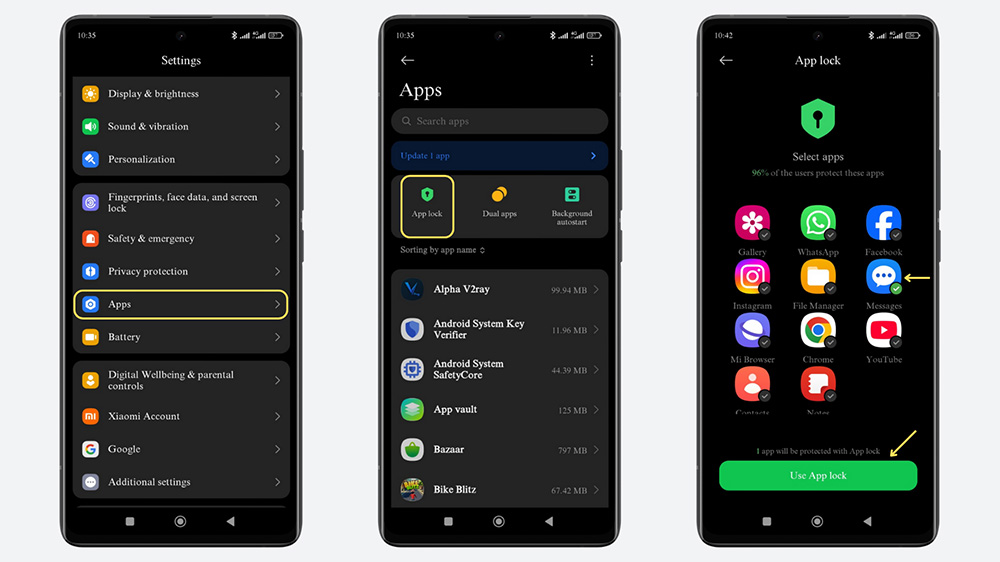
اگر پنهانکردن پیامکهایتان برایتان اهمیت ویژهای دارد، احتمالاً از ایده قفلکردن برنامه پیامک استقبال کنید. با استفاده از قابلیت App lock گوشی شیائومی، میتوانید برنامه مورد نظرتان از جمله برنامهٔ پیامک را قفل و برای آن رمز عبور، الگو یا اثر انگشت تعیین کنید. جهت استفاده از این قابلیت، مراحل زیر را دنبال کنید:
- به تنظیمات مراجعه کنید؛
- وارد بخش برنامهها (Apps) شوید؛
- گزینهٔ قفل برنامه (App lock) را انتخاب کنید؛
- روی روشن کردن (Turn on) ضربه بزنید؛
- اگر پیشتر از این قابلیت استفاده نکرده باشید، از شما خواسته میشود الگو یا رمز عبور تعیین کنید؛
- برنامهٔ پیامک را از لیست برنامههای نصبشده انتخاب کنید؛
- روی گزینهٔ قفل (Lock) ضربه بزنید؛
- رمز عبور یا الگویی را که وارد کرده بودید مجدداً تأیید کنید.
در برخی از گوشیهای شیائومی، گزینه قفل برنامه (App lock) در بخش امنیت (Security) در دسترس قرار دارد.
عدم نمایش متن پیام در صفحه قفل در شیائومی
صفحه قفل یا همان لاک اسکرین گوشیتان را باز میکنید و ناگهان محتوای پیامتان به نمایش در میآید، درحالیکه شخص دیگری در کنارتان است. هر کاربری حداقل یکبار با این موقعیت آزاردهنده مواجه شده است. خوشبختانه راهحلی ساده برای این مشکل در گوشیهای شیائومی وجود دارد.
پنهان کردن محتوای همه پیامها در صفحه قفل
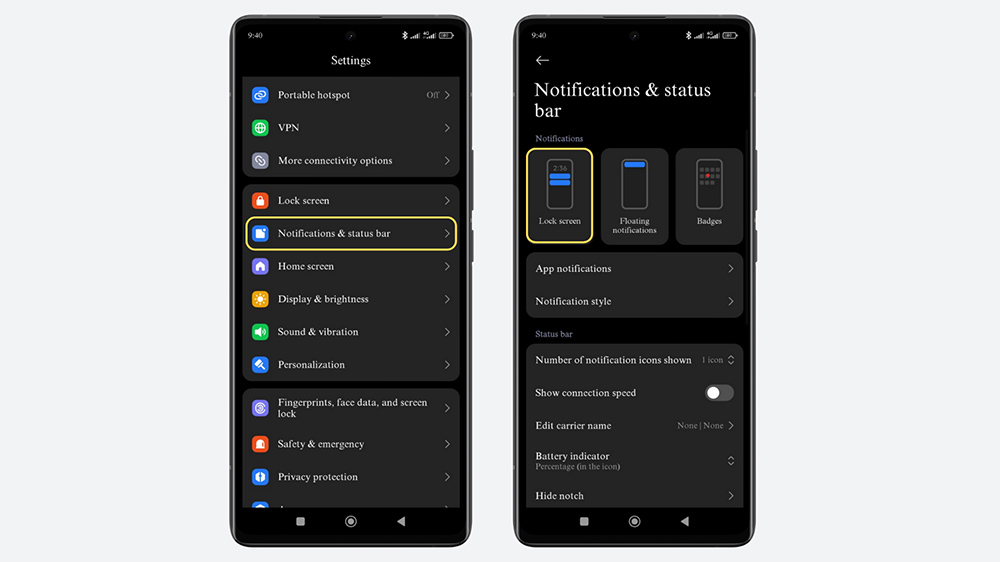
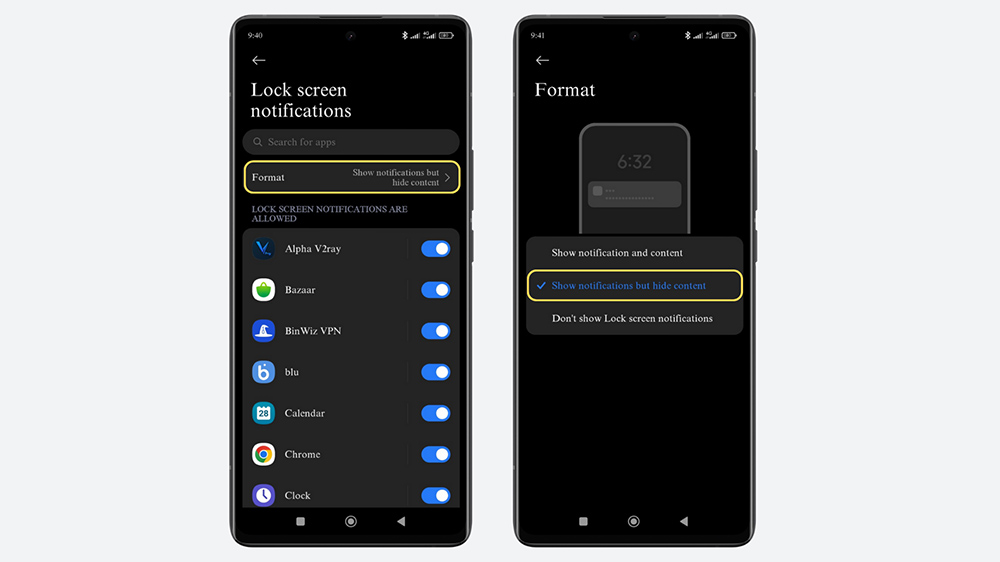
برای مخفیکردن محتوای همه پیامها در صفحه قفل گوشیهای شیائومی، مراحل زیر را طی کنید:
- تنظیمات را باز کنید؛
- وارد بخش اعلانها و نوار وضعیت (Notifications & status bar) شوید؛
- روی صفحه قفل (Lock screen) ضربه بزنید؛
- گزینهٔ فرمت (Format) را انتخاب کنید؛
- گزینهٔ نمایش اعلان با مخفیکردن محتوا (Show notifications but hide content) را انتخاب کنید.
در بعضی از مدلهای شیائومی، گزینهٔ اعلانها و نوار وضعیت (Notifications & status bar) با نام اعلانها و مرکز کنترل (Notifications & Control center) در تنظیمات پیدا میشود. این برای بقیه گزینهها هم صدق میکند و امکان دارد بستهبه مدل، نامگذاری گزینهها متفاوت باشد.
با وجود این، گزینهٔ نمایش اعلان با مخفیکردن محتوا در برخی از گوشیهای شیائومی وجود ندارد. در این شرایط، میتوانید بهعنوان راهکار جایگزین، روی برنامه پیامک ضربه بزنید و گزینهٔ اعلانهای صفحه قفل (Lock screen notifications) را غیرفعال کنید تا بهکل هیچ اعلانی از سمت برنامه پیامک روی صفحه قفل نمایش داده نشود.
پنهان کردن محتوای پیام مخاطب خاص در صفحه قفل
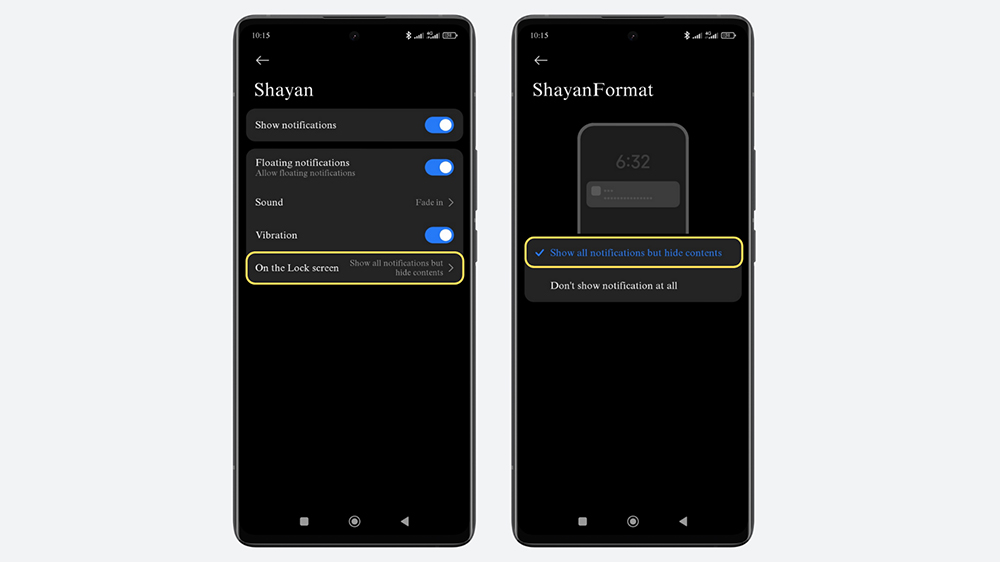
اگر میخواهید صرفاً پیامک مخاطب خاصی را از صفحه قفل پنهان کنید، میتوانید از روش زیر استفاده کنید:
- برنامهٔ پیامک (Google Messages) را باز کنید؛
- روی تصویر پروفایل کاربر مورد نظر ضربه بزنید (اگر کاربر تصویر پروفایل نداشته باشد، حرف اول نام آن به نمایش درمیآید)؛
- حالا آیکون علامت تعجب (!) را بزنید؛
- گزینهٔ اعلانها (Notifications) را انتخاب کنید؛
- روی گزینهٔ صفحه قفل (On the Lock screen) ضربه بزنید؛
- گزینهٔ نمایش همه اعلانها با مخفیکردن محتوا (Show all notifications but hide contents) را انتخاب کنید.
عدم نمایش محتوای پیام در نوار وضعیت شیائومی
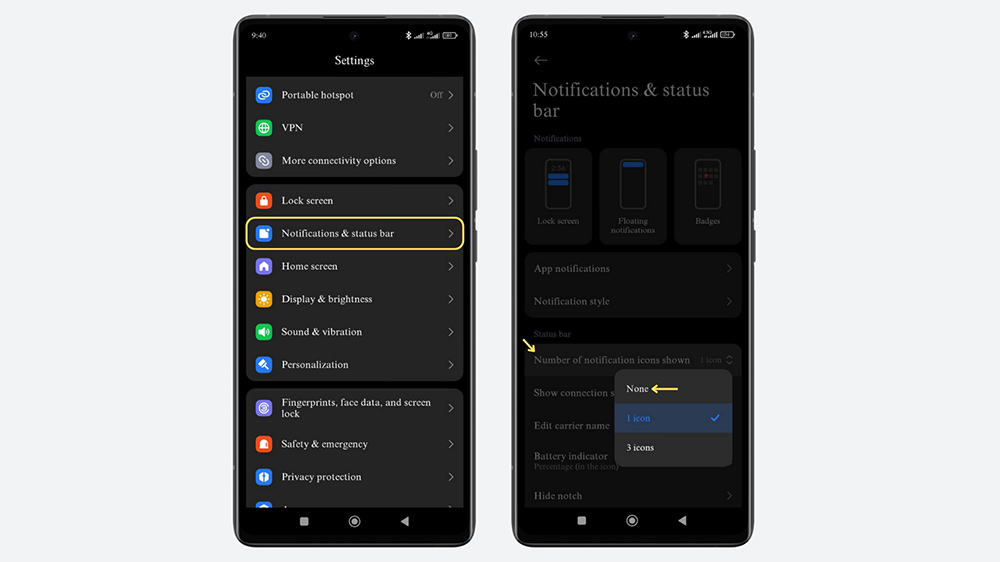
در صورت دریافت پیامک، در نوار وضعیت نه محتوای پیام، بلکه فقط آیکون پیامک ظاهر میشود. اگر در نظر دارید که حتی آیکون پیامک هم در نوار وضعیت (Status bar) به نمایش درنیاید، میتوانید از طریق تنظیمات حتی نمایش آیکون را هم غیرفعال کنید. باتوجهبه مدل گوشی موبایل، روش غیرفعالسازی نمایش آیکون در نوار وضعیت تفاوتهایی دارد. در ادامه دو روش رایج را مشاهده میکنید.
- تنظیمات را باز کنید؛
- گزینهٔ اعلانها و نوار وضعیت (Notifications & status bar) را انتخاب کنید؛
- روی تعداد آیکونهای اعلان نمایشدادهشده (Number of notification icons shown) ضربه بزنید؛
- گزینهٔ هیچکدام (None) را انتخاب کنید.
روش دیگر حتی سادهتر از روش قبلی است و شامل مراحل زیر میشود:
- در تنظیمات، وارد بخش اعلانها و مرکز کنترل (Notifications & Control center) شوید؛
- گزینهٔ نوار وضعیت (Status bar) را انتخاب کنید؛
- گزینهٔ نمایش آیکونهای اعلان (Show notification icons) را غیرفعال کنید.
اگر به دنبال امکانات بیشتر برای حفظ اطلاعات شخصی خود هستید، مطالعه مطلب آموزش مخفی کردن برنامه های اندروید؛ سادهترین روش برای سامسونگ و شیائومی میتواند برایتان خیلی مفید باشد.
برنامههای جایگزین برای مخفی کردن پیامک مخاطب خاص
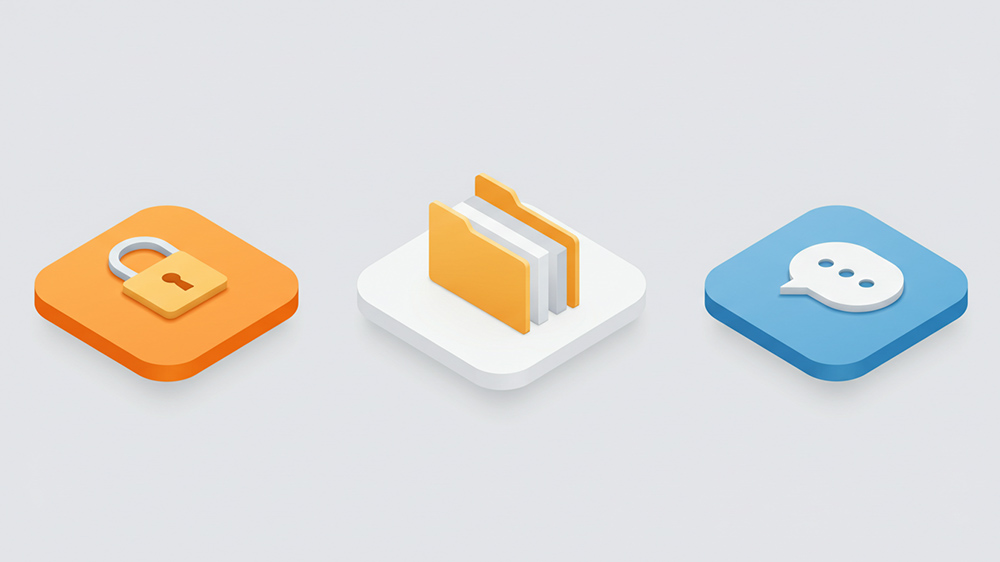
حتی درصورتیکه گوشیتان از قابلیتهای ذکرشده پشتیبانی نمیکند یا به دنبال امکانات بیشتر هستید، میتوانید از برنامههای مخفیکننده اندرویدی استفاده کنید. امکانات این برنامهها فقط به مخفی کردن پیامکهای مخاطب خاص محدود نمیشود و حتی امکاناتی در سطح یک برنامه پیامرسان کامل را به کاربر ارائه میکنند. ازآنجاکه تعداد زیاد موارد موجود میتواند کاربران را سردرگم کند، در ادامه سه مورد از بهترین برنامهها با بیشترین امکانات را گردآوری کردهایم.
| نام برنامه | امتیاز در گوگل پلی | ویژگیها |
|---|---|---|
| Calculator Pro+ | ۴.۳ ⭐️ | مخفی کردن پیامک مخاطبهای مشخص در پوشش برنامه ماشینحساب – دارای فضای مخفی – پشتیبانگیری خودکار از همه برنامهها – قابلیت بستن خودکار برنامه (برای امنیت بیشتر) |
| Vault – Hide Pics, App Lock | ۴.۴ ⭐️ | قابلیت مخفی کردن انواع فایل از جمله پیام و تماس با رمز عبور – پنهانکردن آیکون برنامه از منو برنامهها – تهیه عکس از فرد در صورت وارد کردن رمز عبور اشتباه |
| Hide Messages – Private SMS | ۳.۷ ⭐️ | پنهانشدن برنامه در پوشش ماشینحساب – قابلیت ارسال انواع محتوا مثل متن، عکس، ویدئو و گیف بهصورت محافظتشده – مخفیکردن اعلان پیامکها – ثبت عکس از فرد مزاحم |
برنامهها را حتماً از منابع معتبر مثل گوگل پلی دانلود کنید. در غیر این صورت، گوشیتان در معرض خطر بدافزارها خواهد بود.
جمعبندی
قابلیت مخفی کردن پیامک مخاطب خاص با عنوان Private Messaging در گذشته در نسخههای قدیمی رابط کاربری MIUI به کاربران ارائه میشد. حالا هرچند دیگر چنین قابلیتی در رابط کاربری گوشیهای شیائومی در دسترس نیست، امکاناتی مشابه آن وجود دارند که کاربران میتوانند از آنها برای جلوگیری از افشای پیامکهای خود بهره بگیرند. پنهانکردن اعلان مخاطب خاص، برنامه App Lock و آرشیو گفتوگو از جمله این امکانات هستند که در این مطلب آموزش قدمبهقدم آنها را مشاهده کردید.
گوشیهای شیائومی همچنین امکان پنهانکردن محتوای همه پیامکها یا پیامک مخاطب خاص در صفحه قفل را فراهم میکنند. حتی میتوان آیکون اعلان پیامک در نوار وضعیت (Status Bar) را از طریق تنظیمات گوشی شیائومی بهراحتی حذف کرد. در این مطلب، روش اعمال این تنظیمات در جدیدترین نسخه رابط کاربری شیائومی آموزش داده شد.
در صورت تمایل، حتی میتوانید از برنامههای شخص ثالث برای مخفیکردن پیامکها استفاده کنید. Vault ،Hide Messages و +Calculator Pro سه نمونه کاربردی و کامل از این برنامهها هستند که مجموعه گستردهای از امکانات را برای حفاظت از پیامها ارائه میدهند.
با جستوجو در ترب، انواع گوشیهای روز شیائومی را با بهترین قیمت از فروشگاههای معتبر در سراسر کشور پیدا کنید. حتی در صورت معیوببودن، تأخیر در ارسال، مغایرت کالا و سپس جبراننشدن خسارت توسط فروشنده، با اتکا به نشان ضمانت ترب وجه پرداختیتان را پس بگیرید. چنانچه تمایل به خرید حضوری دارید، با انتخاب محل سکونت خود در بخش شهر، به نزدیکترین فروشگاههای حضوری دسترسی پیدا کنید.
سوالات متداول درباره مخفی سازی پیامک مخاطب خاص در شیائومی
در مقطع کنونی، جدیدترین نسخه رابط کاربری HyperOS گوشیهای شیائومی چنین قابلیتی ندارد، ولی قابلیتهایی مشابه مثل پنهانکردن اعلان (نوتیفیکیشن) مخاطب خاص را ارائه میکند.
وارد پیامرسان شیائومی (Google Messages) شوید. سپس روی آیکون پروفایل در بالا سمت راست صفحه ضربه بزنید و گزینهٔ تنظیمات پیام (Messages settings) را انتخاب کنید. حالا با انتخاب گزینهٔ عمومی (General)، وارد تنظیمات پیامک شوید.
برنامههای مطرح مخفی کننده پیام که در گوگلپلی در دسترس قرار دارند از نظر امنیتی مشکلی ندارند. بااینحال، توصیه میشود برای کسب اطمینان از امنیت برنامه، قوانین و مقررات آن را بررسی کنید یا نظرات کاربران دیگر در گوگلپلی را بخوانید. همچنین مطمئن شوید که برنامه دسترسیهایی غیرعادی از گوشیتان دریافت نمیکند.
این قابلیت در رابط کاربری گوشی شیائومی وجود ندارد. در گوشیهای شیائومی میتوان برای خود برنامهٔ پیامرسان قفل در قالب رمز عبور یا اثر انگشت قرار داد.
بله. قابلیت App Lock گوشیهای شیائومی اجازه رمز گذاشتن روی برنامهها از جمله برنامهٔ پیامرسان را به کاربران میدهد.



